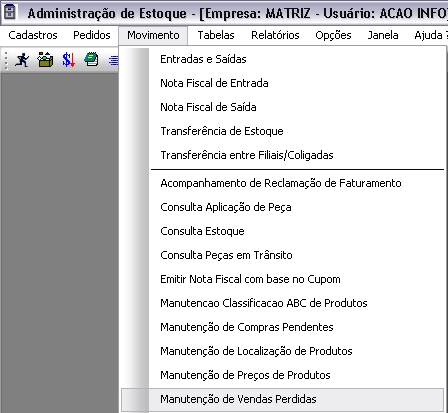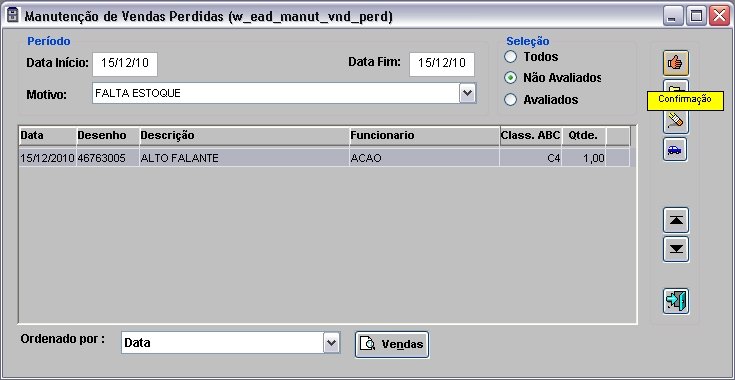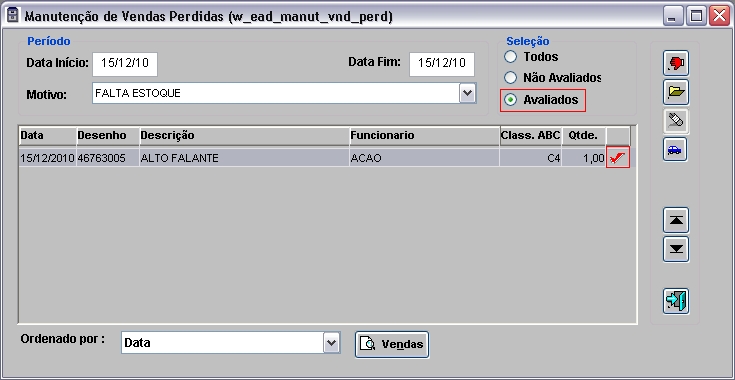Manutenção de Vendas Perdidas
De Dealernet Wiki | Portal de Soluçăo, Notas Técnicas, Versőes e Treinamentos da Açăo Informática
(Diferença entre revisÔes)
(Criou pĂĄgina com '== Introdução == == Realizando Manutenção de Vendas Perdidas == '''1.''' No menu principal selecione as opçÔes '''Movimento''' e '''Manutenção de Vendas Perdidas'''; âŠ') |
|||
| Linha 1: | Linha 1: | ||
== Introdução == | == Introdução == | ||
| + | <p align="justify">As vendas perdidas sĂŁo de grande importĂąncia como subsĂdios para as prĂłximas classificaçÔes ABC de popularidade. para cada venda perdida deve ser informado o motivo. Este motivo indica se serĂĄ considerado ou nĂŁo para a classificação ABC.</P> | ||
== Realizando Manutenção de Vendas Perdidas == | == Realizando Manutenção de Vendas Perdidas == | ||
| + | |||
| + | '''MĂDULO ESTOQUE DE PEĂAS''' | ||
'''1.''' No menu principal selecione as opçÔes '''Movimento''' e '''Manutenção de Vendas Perdidas'''; | '''1.''' No menu principal selecione as opçÔes '''Movimento''' e '''Manutenção de Vendas Perdidas'''; | ||
| Linha 21: | Linha 24: | ||
[[Arquivo:Manutencaovendasperdidas2.jpg]] | [[Arquivo:Manutencaovendasperdidas2.jpg]] | ||
| - | '''6.''' Para visualizar a peça avaliada, selecione a opção '''Avaliados'''. | + | '''6.''' Para visualizar a(s) peça(s) avaliada(s), selecione a opção '''Avaliados'''. |
[[Arquivo:Manutencaovendasperdidas3.jpg]] | [[Arquivo:Manutencaovendasperdidas3.jpg]] | ||
| + | |||
| + | == FunçÔes Adicionais == | ||
Edição de 10h30min de 15 de dezembro de 2010
Introdução
As vendas perdidas sĂŁo de grande importĂąncia como subsĂdios para as prĂłximas classificaçÔes ABC de popularidade. para cada venda perdida deve ser informado o motivo. Este motivo indica se serĂĄ considerado ou nĂŁo para a classificação ABC.
Realizando Manutenção de Vendas Perdidas
MĂDULO ESTOQUE DE PEĂAS
1. No menu principal selecione as opçÔes Movimento e Manutenção de Vendas Perdidas;
2. Na janela Manutenção de Vendas Perdidas informe o PerĂodo preenchendo Data InĂcio e Data Fim;
3. Selecione o Motivo;
4. Em seguida no campo Seleção marque:
- Todos: para selecionar todas as peças avaliadas e não avaliadas.
- Não Avaliados: para selecionar apenas as peças não avaliadas.
- Avaliados: para selecionar apenas as peças avaliadas.
5. Selecione a peça e clique Confirma;
6. Para visualizar a(s) peça(s) avaliada(s), selecione a opção Avaliados.